NOTA: GRABA TODO EL EJERCICIO COMO UNA ACCIÓN PARA APLICAR AUTOMÁTICAMENTE A OTRAS FOTOGRAFÍAS
En este montaje vamos a simular el dibujo de un comic partiendo de una fotografía; para ello hemos elegido esta foto:
Paso 1 : Triplicar capa.
Vamos a trabajar con tres capas de la misma fotografía; para ello duplicaremos dos veces la capa. Nos dirigimos al menú Capa y seleccionamos duplicar capa, repetiremos la operación y el resultado será el que muestra la imagen. Para terminar este paso, ocultaremos la capa superior desmarcando el icono del ojo asociado:

Paso 2 : Desaturar color de las capas inferiores.
Ahora vamos a quitar el color a las capas inferiores, para ellos nos situamos en la capa del medio y vamos al menú Imagen>Ajustar>Desaturar, repetimos la operación con la capa fondo:
Ahora vamos a quitar el color a las capas inferiores, para ellos nos situamos en la capa del medio y vamos al menú Imagen>Ajustar>Desaturar, repetimos la operación con la capa fondo:
Paso 3 : Invertir color de la capa 2 y desenfocarla
Primeramente vamos a cambiar el modo de fusión de la capa de en medio y la dejaremos en modo de sobreexponer color .
El siguiente paso consiste en invertir el color de la capa del medio, así pues, nos situamos en dicha capa, vamos al menú Imagen>Ajustar>Invertir. Observarás que dejas de ver la imagen: no te preocupes.
A continuación vamos a desenfocar la capa de en medio, para ello nos dirigimos al menú Filtro>Desenfocar>Desenfoque gausiano y en la ventana emergente marcamos un valor de 38.
El valor del desenfoque gausiano aplicado no siempre será el mismo, dependiendo de la luminosidad de la imagen elegiremos el valor que creamos más conveniente en un rango entre 25 y 60.
Primeramente vamos a cambiar el modo de fusión de la capa de en medio y la dejaremos en modo de sobreexponer color .
El siguiente paso consiste en invertir el color de la capa del medio, así pues, nos situamos en dicha capa, vamos al menú Imagen>Ajustar>Invertir. Observarás que dejas de ver la imagen: no te preocupes.
A continuación vamos a desenfocar la capa de en medio, para ello nos dirigimos al menú Filtro>Desenfocar>Desenfoque gausiano y en la ventana emergente marcamos un valor de 38.
El valor del desenfoque gausiano aplicado no siempre será el mismo, dependiendo de la luminosidad de la imagen elegiremos el valor que creamos más conveniente en un rango entre 25 y 60.
Paso 4 : Combinamos los dos canales inderiores y ajustamos niveles.
Ahora vamos a combinar los dos canales inferiores, para ello simplemente nos situamos en la capa del medio, nos dirigimos al menú Capa>combinar hacia abajo o bien presionando CTRL +e.
Seguidamente nos dirigimos a Imagen>Ajustar>Niveles y marcamos los valores de entrada 50,0.50,255 y los valores de salida 0,235.
Paso 5 : Aplicamos filtro de bordes añadidos.
Vamos a finalizar el trabajo con esta capa añadiendo un efecto de pintura a esta capa fondo; así pues, nos dirigimos al menú Filtro>Artistico>Bordes añadidos y marcamos los valores de 7 - 3 - 2.
Paso 6 : Damos color al dibujo.
El siguiente paso va a ser activar la primera capa, esto es, hacerla visible y ponerla en modo color. En este caso hemos decidido darle una opacidad del 100%, pero podemos jugar con ella y poner el valor que nos resulte más agradable.
Paso 7 : Trabajo terminado






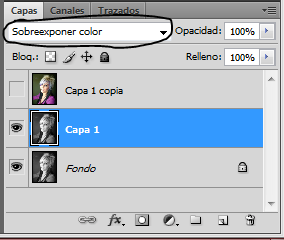







No hay comentarios:
Publicar un comentario